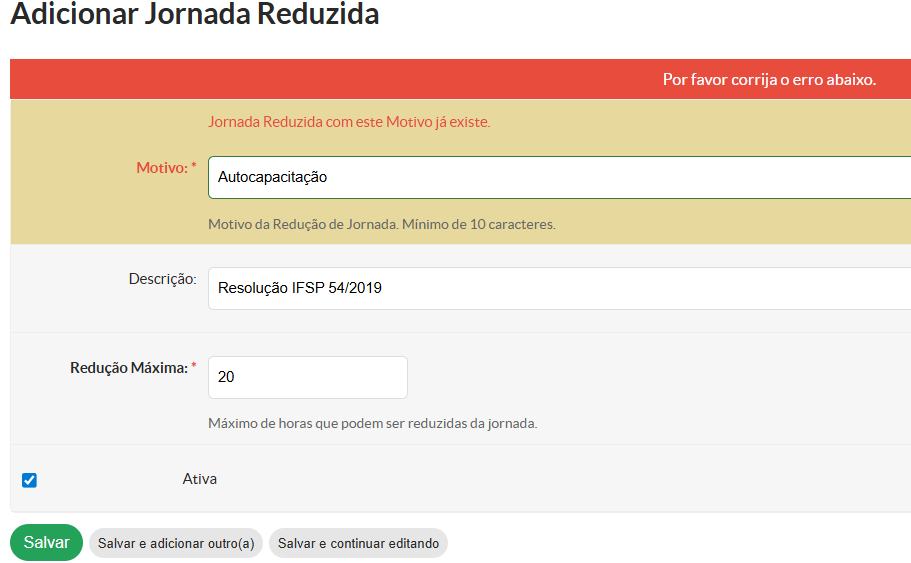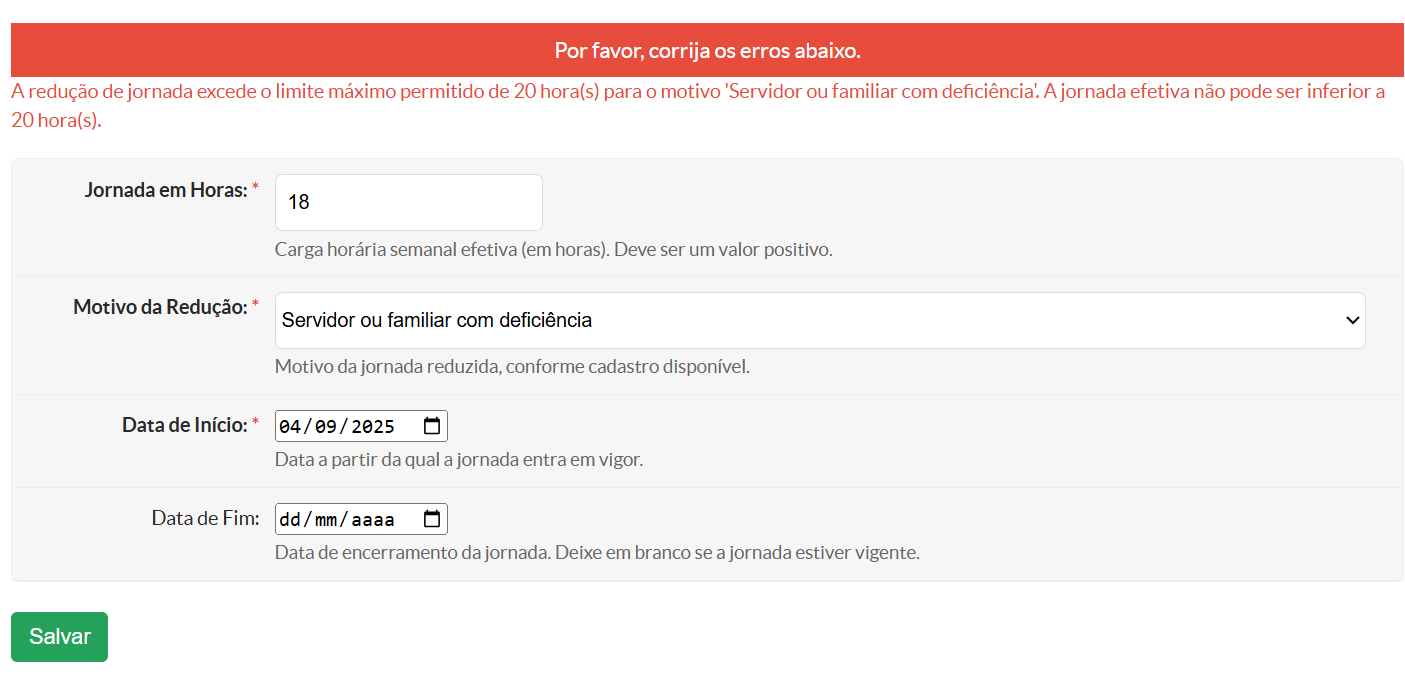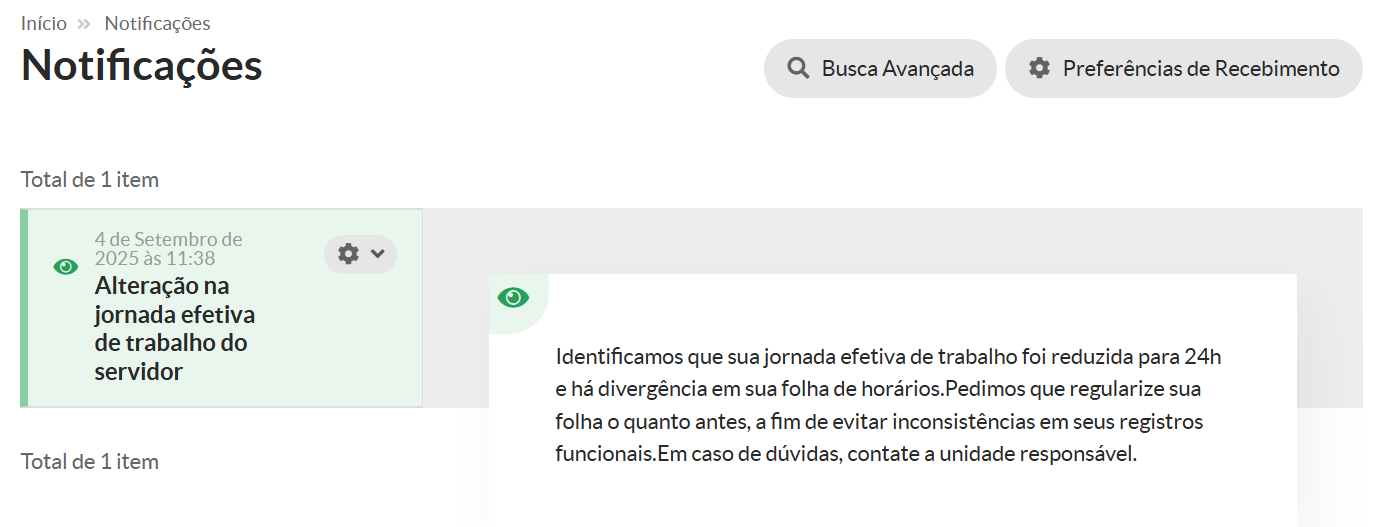[CGP.14] Cadastro de Jornada Reduzida
Objetivos deste manual:
→ Cadastro da Jornada Reduzida (CGP/DGP): orientar CGPs e DGPs no cadastro da Jornada Reduzida para servidores TAE e no acompanhamento da integração com a Folha de Horário, garantindo que a carga registrada nas folhas esteja conforme a jornada vigente.
→ Verificação e notificação (Servidor Cadastrante): orientar o servidor cadastrante a verificar e notificar inconsistências nas folhas de horário em casos de redução de jornada, descrevendo etapas, responsáveis (servidor afetado, chefia imediata e RH/DGP) e prazos.
A redução de jornada (jornada efetiva) é uma autorização formal que altera a carga horária do servidor no período de vigência definido (data de início e, quando houver, data de término). A partir dessa vigência, todas as folhas de horário não canceladas — vigentes e futuras — que abrangem o período devem refletir a nova carga horária.
1 - Listagem de Jornadas Reduzidas
- Acesse o SUAP com sua conta institucional.
- No menu lateral, selecione: GESTÃO DE PESSOAS → Cadastro → Redução de Jornada de Trabalho
Toda a consulta e a adição de motivos de jornada reduzida é feita nesta interface. Nela é possível:
a) Filtrar pelos campos Texto e ativa (Todos/Sim/Não) e clicar Filtrar.
b) Adicionar um novo motivo (Adicionar Jornada Reduzida).
c) Abrir um motivo para visualizar/editar clicando no nome.
d) Verificar o status na coluna Ativa (✓ = ativo, ✕ = inativo).
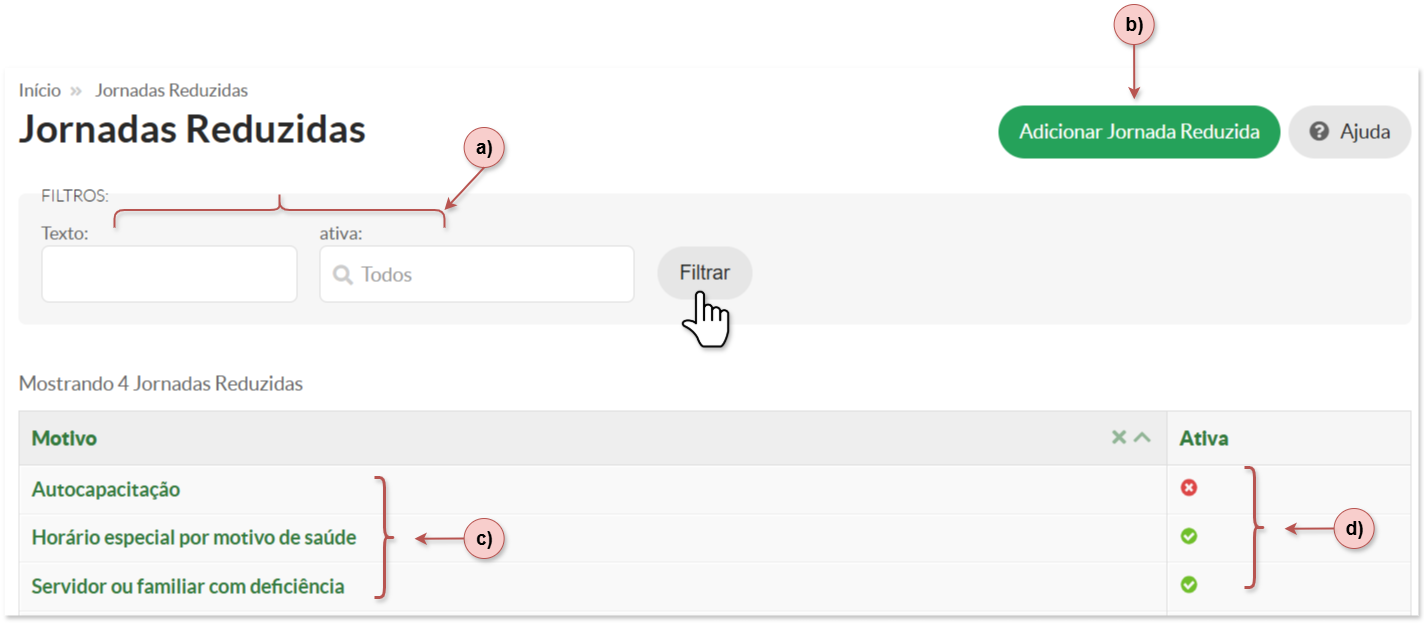
2 - Adicionar Jornada Reduzida
Responsável pela execução: Coordenador de Gestão de Pessoas Sistêmico
Na listagem de Jornadas Reduzidas, clique em Adicionar Jornada Reduzida e, em seguida, preencha o formulário (campos marcados com * são obrigatórios):
- Motivo*: nome do motivo. Mínimo de 10 caracteres.
- Descrição: base legal/observações (opcional).
- Redução Máxima*: máximo de horas que poderão ser reduzidas quando este motivo for utilizado.
- Ativa (checkbox): marque para disponibilizar o motivo imediatamente na seleção da Jornada Efetiva.
Clique em Salvar (ou Salvar e adicionar outro(a) / Salvar e continuar editando).

Cadastro realizado com sucesso.
3 - Editar Jornada Reduzida Cadastrada
Na listagem de Jornadas Reduzidas, localize o motivo e clique no nome; o sistema abrirá o formulário de edição (a mesma tela do cadastro) já preenchido; realize os ajustes necessários e clique em Salvar.
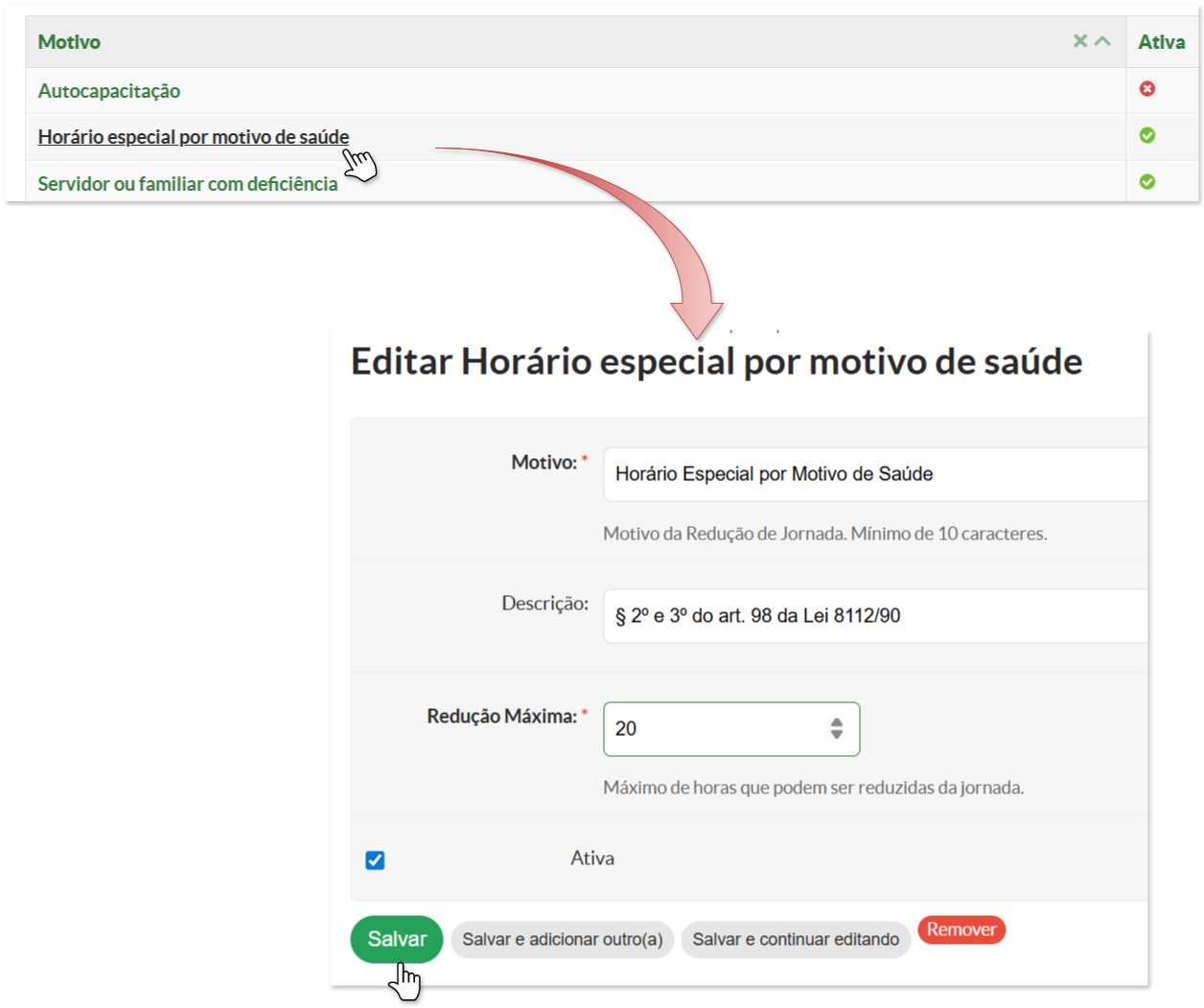
Atualização realizada com sucesso.
3.1 - Inativar/Ativar Jornada Reduzida
Para inativar um motivo, na listagem de Jornadas Reduzidas localize o registro desejado e clique no nome; você será redirecionado para a tela de edição. Nessa tela, desmarque a caixa Ativa e salve. A inativação não exclui o motivo: ele deixa de aparecer na seleção para novos cadastros de Jornada Efetiva, mas permanece válido para os servidores já vinculados.
O status atualizado aparece na coluna Ativa da listagem.
Mesmo inativo, o nome do motivo permanece reservado (unicidade mantida) e não pode ser reutilizado em outro cadastro. Para reativar, repita o acesso pela listagem, marque novamente “Ativa” na edição e salve.
3.2 - Remover Jornada Reduzida
Na listagem de Jornadas Reduzidas, localize o motivo e clique no nome para abrir a tela de edição. Nos botões abaixo do formulário dessa página, selecione Remover; você será direcionado para a tela Remover Jornada Reduzida.
Na página de confirmação, digite sua senha do SUAP no campo indicado e clique em “Sim, remova” para concluir a exclusão. Atenção: essa ação é irreversível.
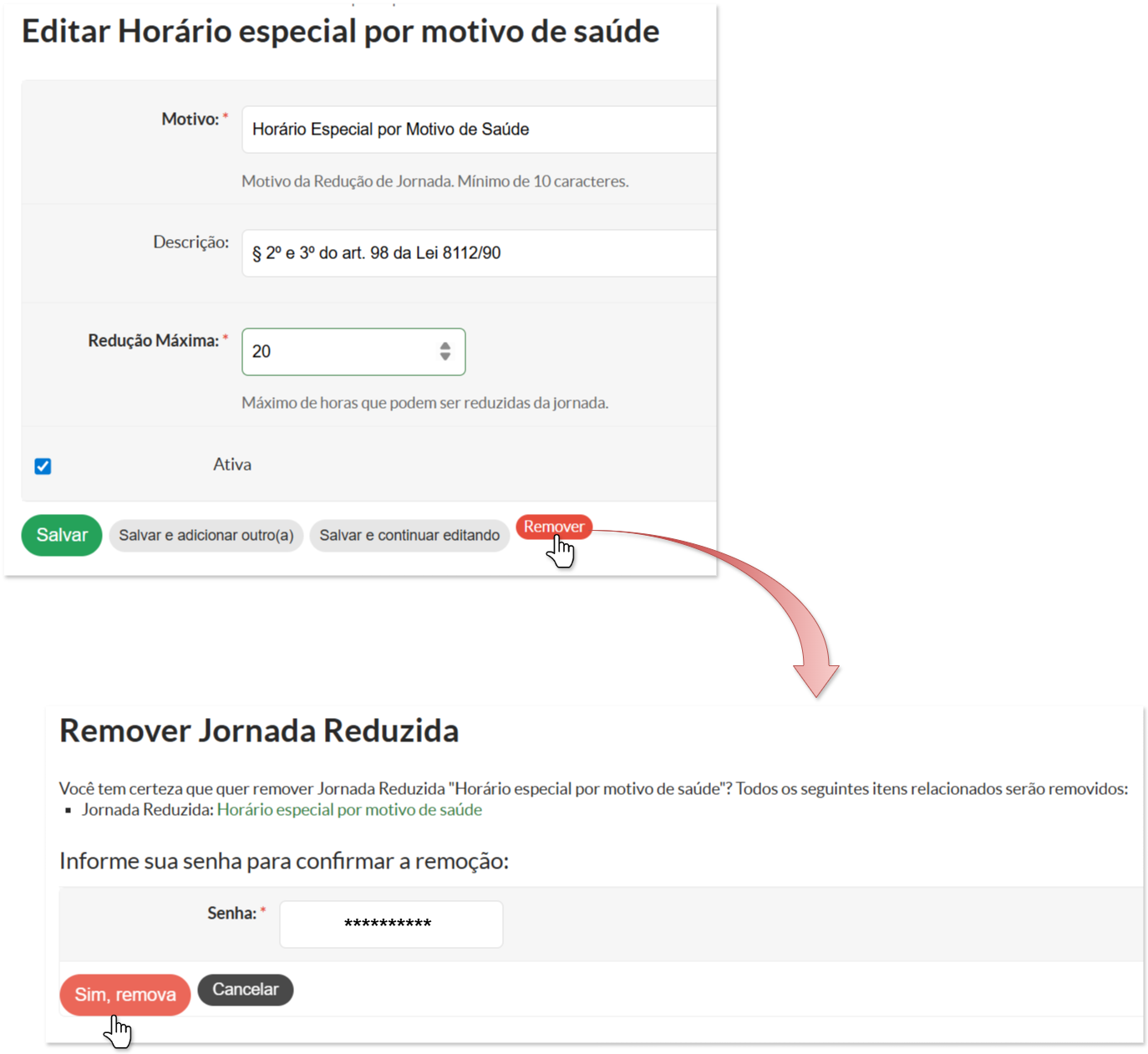
Jornada Reduzida "Horário especial por motivo de saúde": excluído com sucesso.
O sistema só permite excluir um motivo quando não há vínculo com nenhuma Jornada Efetiva. Havendo vínculo, a exclusão é bloqueada.
4 - Cadastrando Jornada Reduzida para TAE
Responsável pela execução: Coordenador de Gestão de Pessoas
Antes de prosseguir com o cadastro, verifique todas as folhas de horário não canceladas do servidor — vigentes e futuras. Identifique discrepâncias entre a carga registrada na folha e a jornada reduzida pretendida, considerando períodos já em vigor e períodos programados.
4.1 - Realizando o cadastro
- Acesse o SUAP com sua conta institucional.
- No menu lateral, selecione: Gestão de Pessoas → Servidores.
- Busque o servidor TAE e abra o perfil.
- Clique em Editar → Jornada Efetiva.
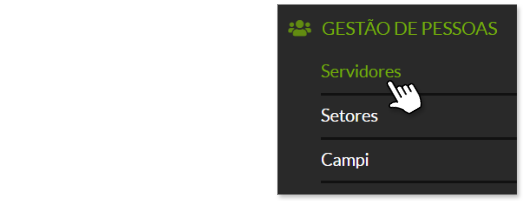

No formulário, preencha os campos necessários. Atenção: os campos marcados com * são obrigatórios.
- Jornada em Horas*: Informe a carga horária semanal efetiva que o servidor deverá cumprir. O valor deve ficar dentro do intervalo permitido pelo motivo selecionado (mínimo = jornada padrão − Redução Máxima do motivo):
Ex.: jornada padrão 40h e redução máxima 20h ⇒ permitido cadastrar entre 20h e 40h. - Motivo da Redução*: Selecione um motivo ativo do catálogo. Redução Máxima é um teto usado apenas para validar a “Jornada em Horas”.
- Data de Início*: Data a partir da qual a jornada efetiva entra em vigor.
Se a redução iniciar no meio do período da folha, encerre a folha em curso no dia anterior ao início da redução e crie uma nova folha a partir dessa data; o sistema valida e pode bloquear folhas com carga divergente, porém a verificação proativa e a notificação administrativa pelo servidor cadastrante permanecem obrigatórias no processo.
- Data de Término: Opcional; deixe em branco para vigência em aberto. Quando informada, deve ser igual ou posterior à Data de Início.
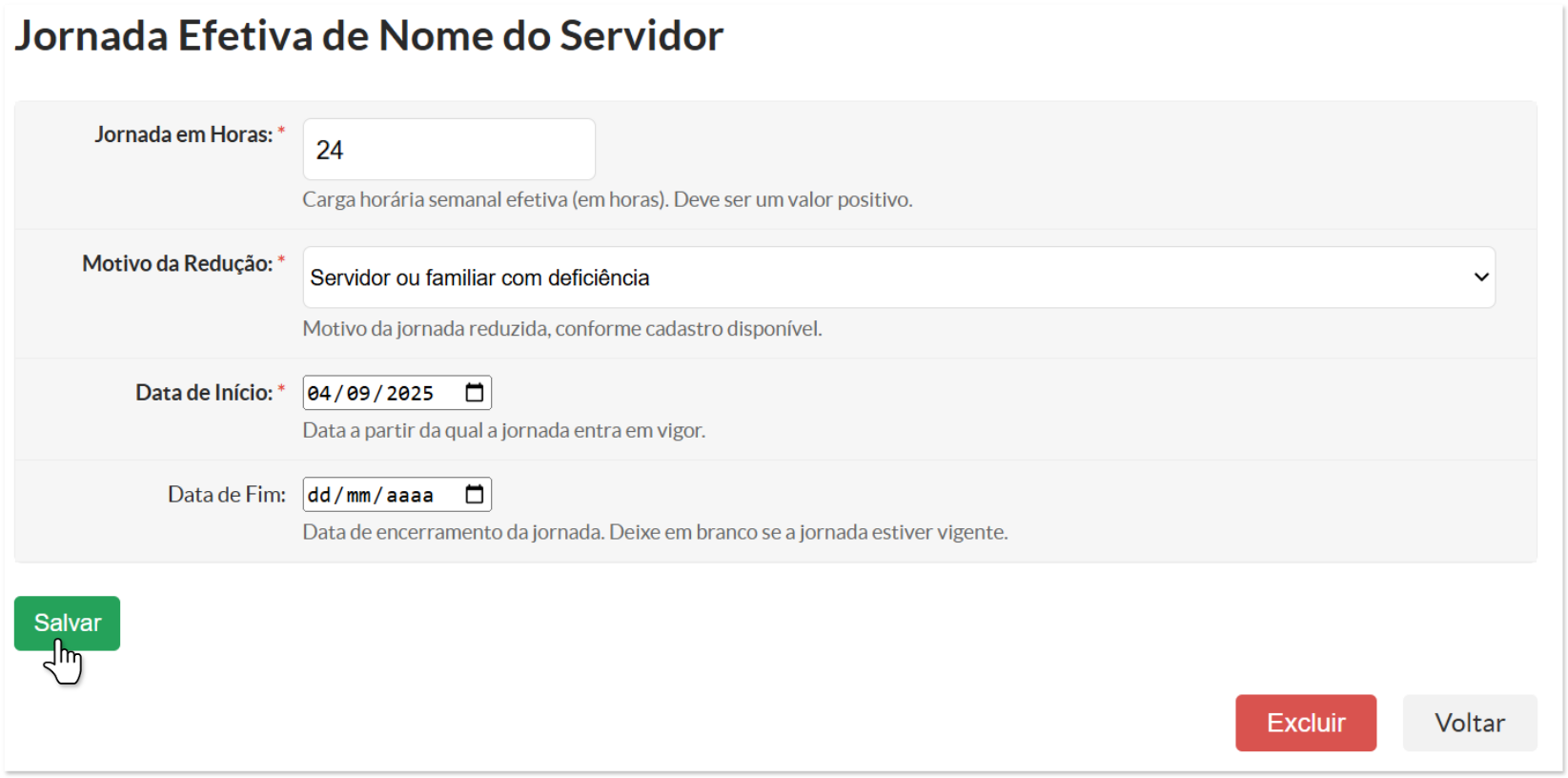
Após o cadastro, a jornada efetiva passa a constar no perfil do servidor, na seção “Dados funcionais”, exibida ao lado da jornada normal.
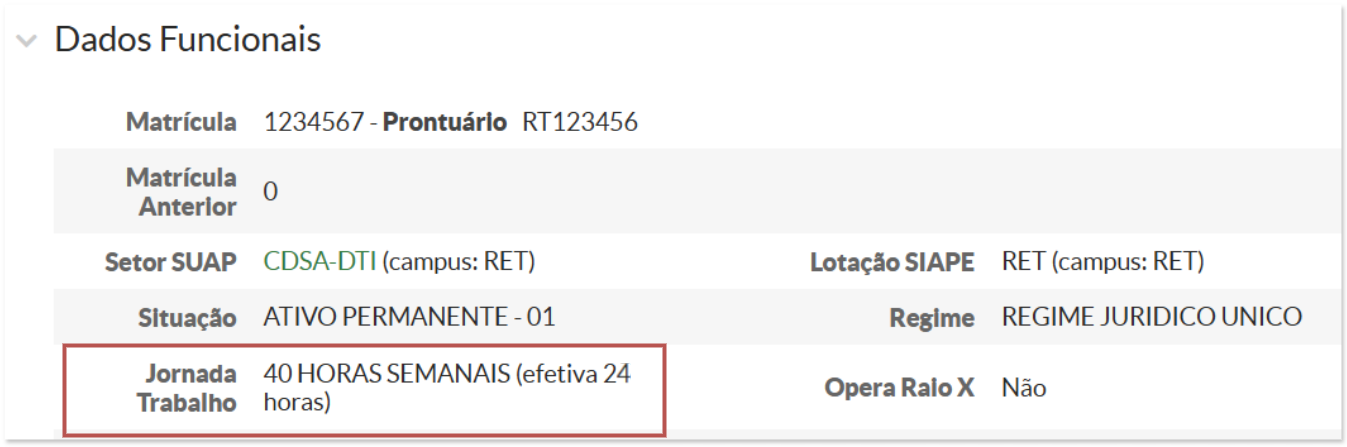
A “Redução Máxima” (no motivo) é o teto de horas que pode ser reduzido da jornada padrão do servidor quando aquele motivo for utilizado. Na prática, cada servidor pode ter valores diferentes de jornada efetiva, desde que a redução aplicada não ultrapasse esse teto.
Ao cadastrar a Jornada Efetiva de um servidor, o valor informado em Jornada em Horas deve respeitar, a redução aplicada a cada servidor pode variar, mas não pode ultrapassar o limite configurado no motivo.
Exemplos:
-
Jornada padrão 40h + motivo com Redução Máxima = 20h → permitido cadastrar de 20h a 40h.
-
Servidor A com 30h (redução de 10h) ✔️
-
Servidor B com 25h (redução de 15h) ✔️
-
Se a jornada padrão for 40h e o motivo tiver Redução Máxima = 20h, o mínimo permitido para Jornada em Horas é 20h (40 − 20). Informar 18h aplica redução de 22h (40 − 18), que excede o limite e fica abaixo do mínimo; portanto, o sistema bloqueia. Utilize valores entre 20h e 40h.
4.2 - Notificação ao Servidor com Jornada Reduzida
Quando houver jornada efetiva reduzida, o servidor afetado deve acompanhar as notificações no SUAP pelo ícone de notificações (sininho). O sistema envia notificação automática sempre que a jornada efetiva cadastrada for diferente da carga horária registrada em qualquer folha de horários não cancelada (vigente ou futura) durante a vigência da redução.
4.3 - Excluindo o cadastro
4.4 - O que fazer ao identificar inconsistencia
O servidor cadastrante não possui permissão para alterar as folhas de horário, mas é responsável por identificar inconsistências e notificar os envolvidos.
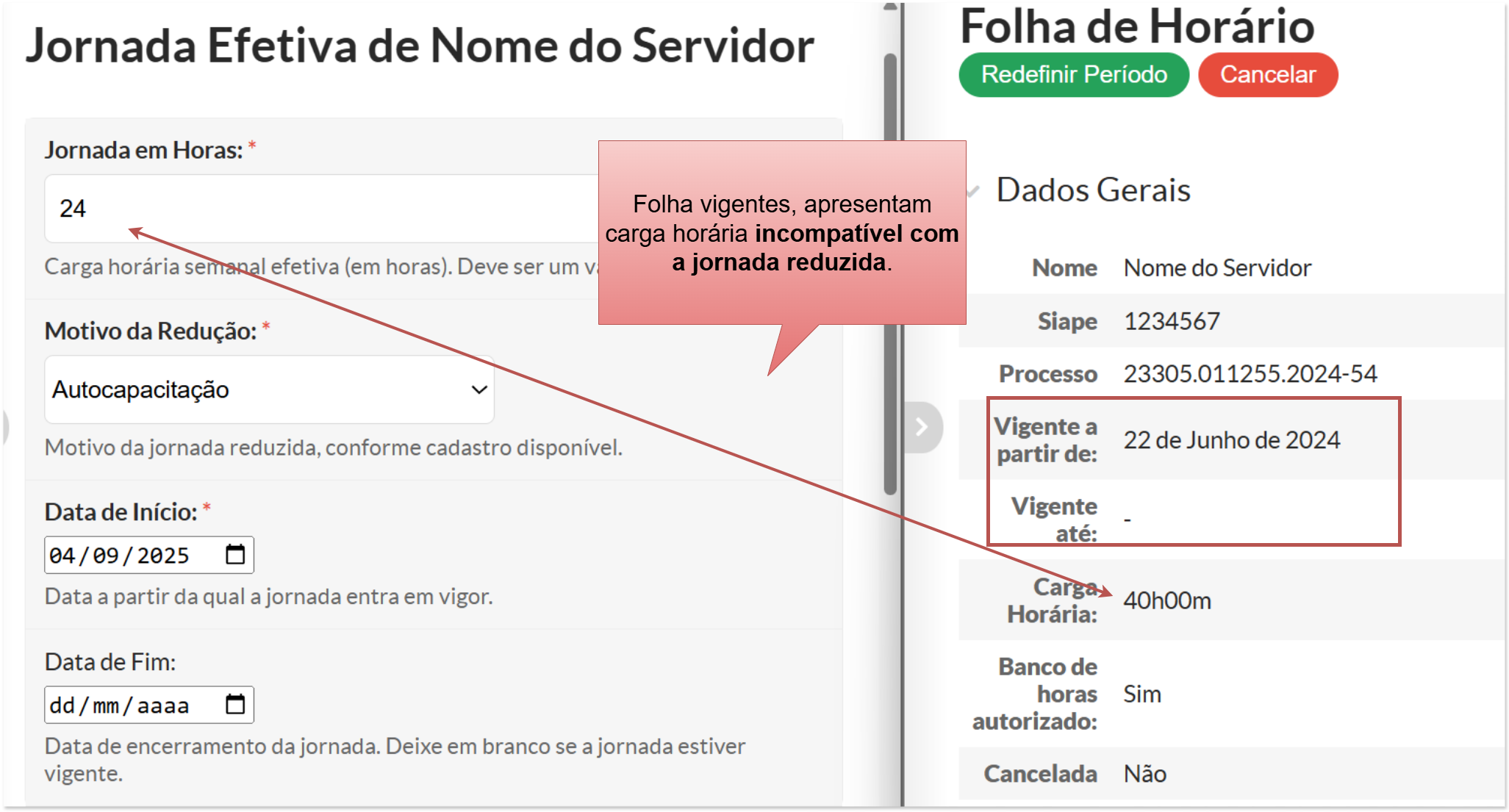
Ações corretivas (notificação):
Notificar o servidor afetado e a chefia direta sobre qualquer folha com carga horária inconsistente.
Explicar que a atualização das folhas deve ser realizada pelo servidor afetado e sua chefia, conforme o processo interno de ajustes.
-
Exemplos práticos (opcional, mas recomendado):
- Mostrar um exemplo de notificação clara: qual informação incluir, qual período da folha, e qual discrepância foi identificada.
- Destacar que folhas futuras também devem ser verificadas, mesmo que ainda não estejam vigentes.
Exemplo de email
Assunto: Verificação e atualização de folha de horário – Jornada Reduzida
Corpo do e-mail:
Prezado(a) [Nome do Servidor] e [Nome da Chefia],
Identificamos que a jornada do(a) servidor(a) [Nome do Servidor Afetado] foi reduzida para [X horas], com início em [Data de Início] e término previsto em [Data de Fim, se houver; caso contrário, “indefinido”]. Algumas folhas de horário não canceladas, vigentes ou futuras, apresentam carga horária incompatível com a jornada reduzida.
Solicitamos que tomem as providências necessárias para atualizar a folha de horário de forma a refletir corretamente a nova carga horária durante todo o período de redução.
Caso tenham dúvidas sobre o processo, favor entrar em contato com [Setor Responsável / RH / Suporte].
Agradecemos pela atenção e colaboração.
Atenciosamente, [Nome do Servidor Cadastrante] [Cargo / Setor] [Contato]
Encontrou algum problema? Se encontrou algum problema no fluxo de execução do sistema ou alguma informação equivocada neste manual, por favor, entre em contato através de suporte@ifsp.edu.br para reportar a situação.
A solicitação de qualquer melhoria no sistema depende da abertura de um chamado, por parte da própria DGP (ccp@ifsp.edu.br), junto à equipe de TI.
|
Elaborado por Karhyne Sousa Padilha de Assis - CDSA-DTI Revisado por Antônio Junior de Mattos - CDSA-DTI |